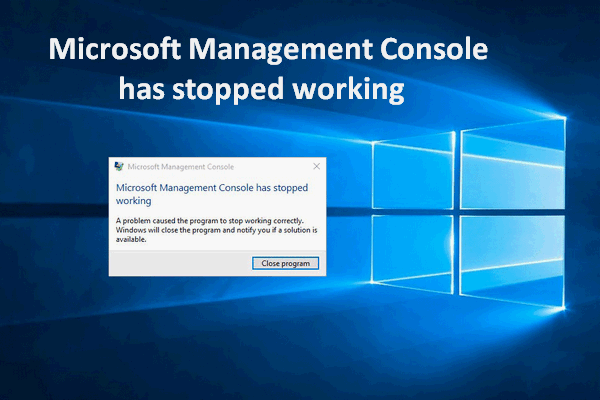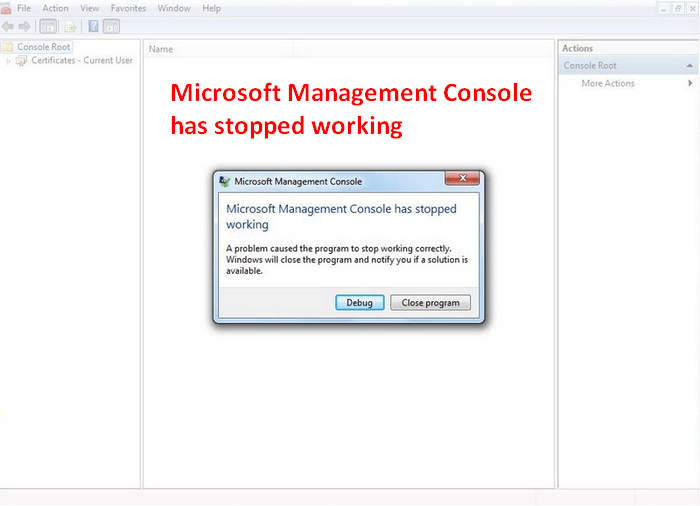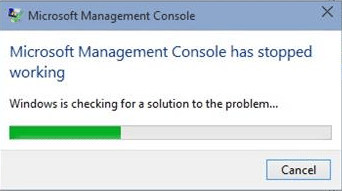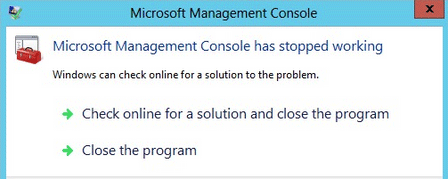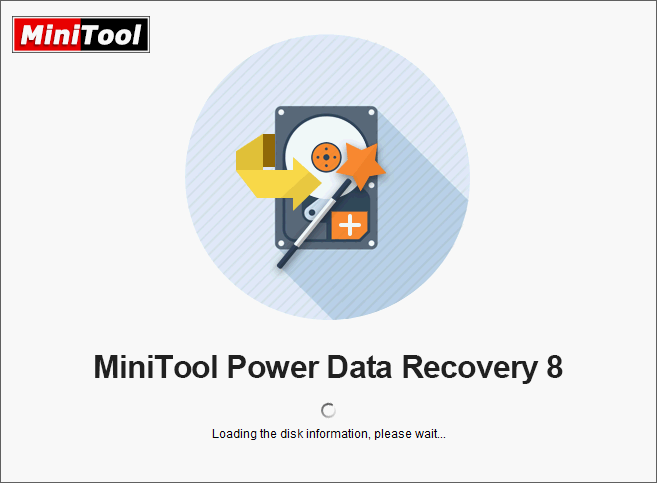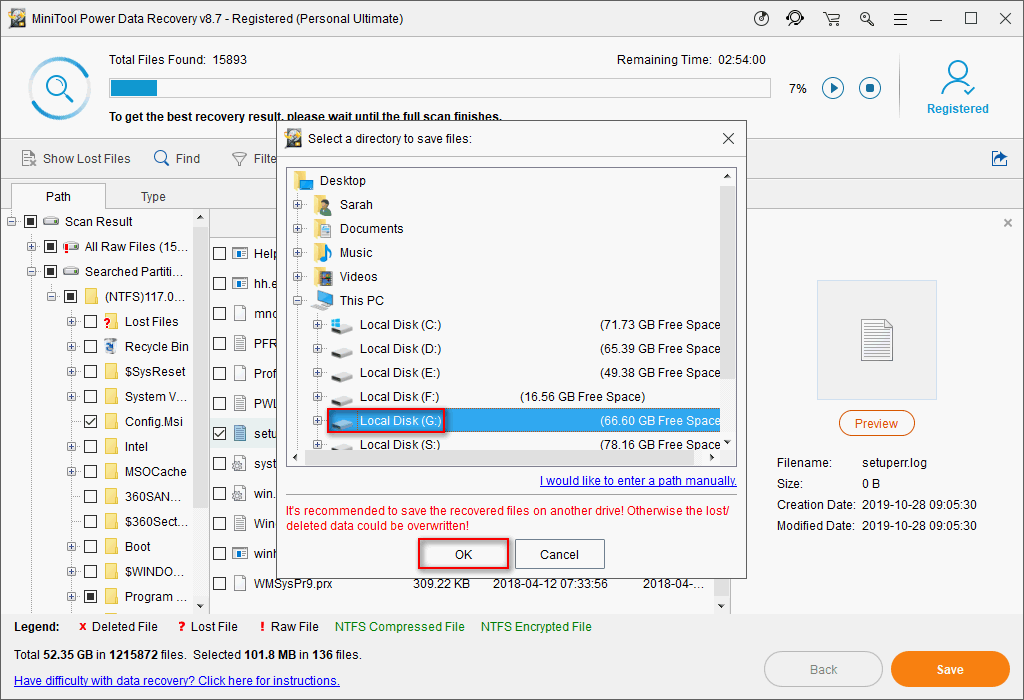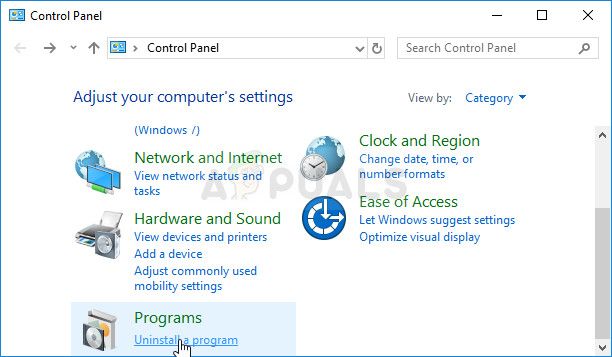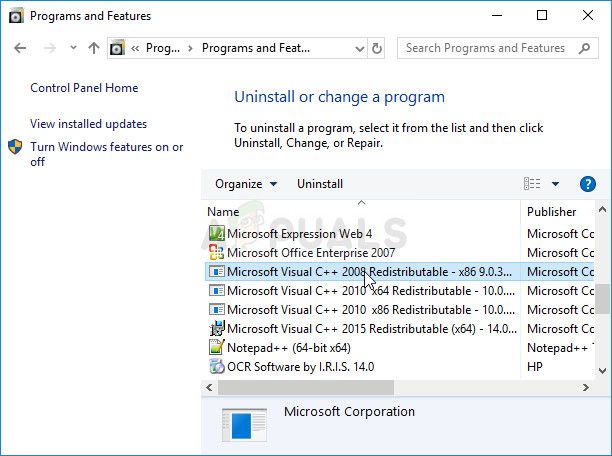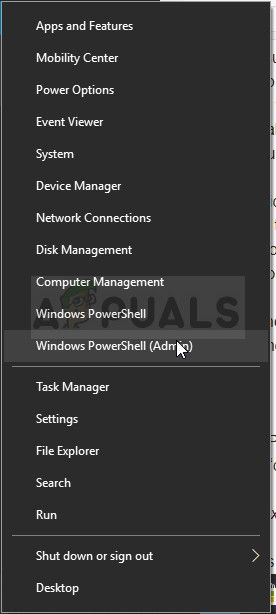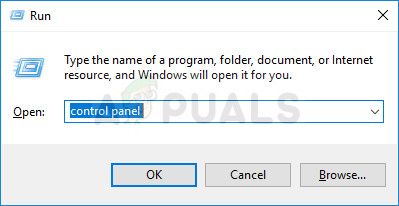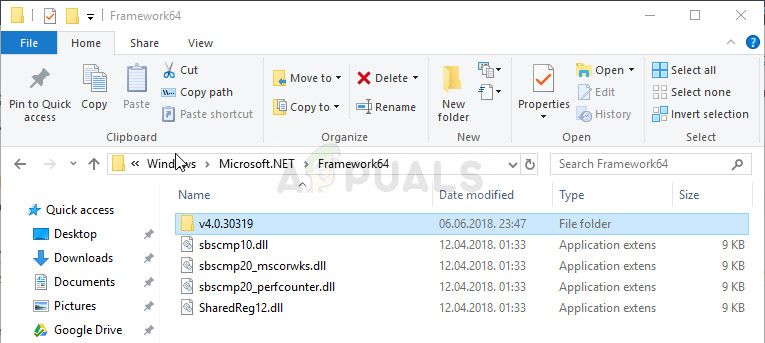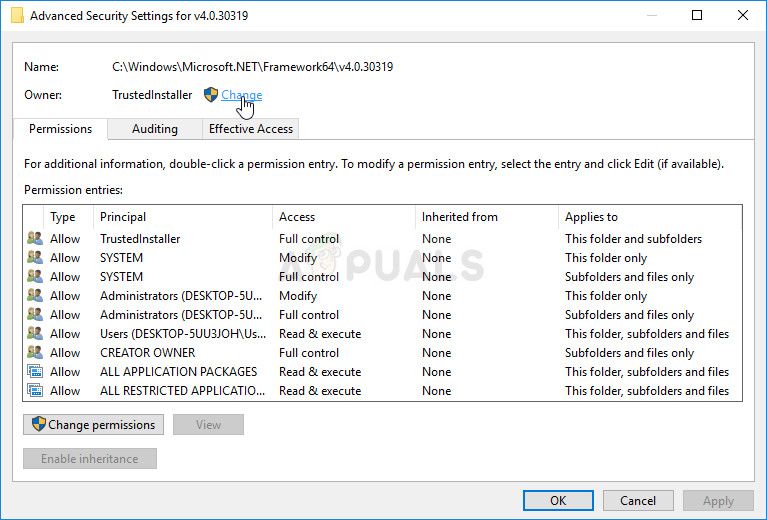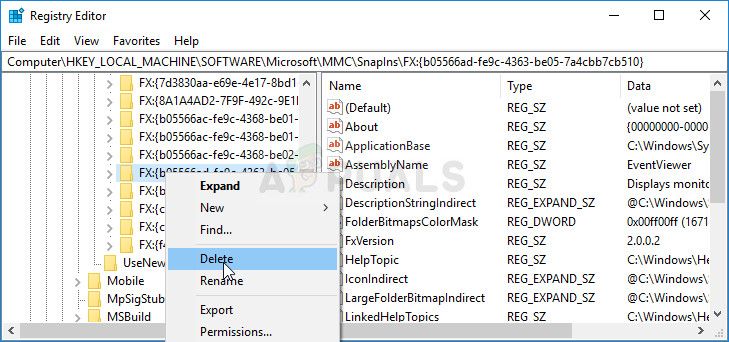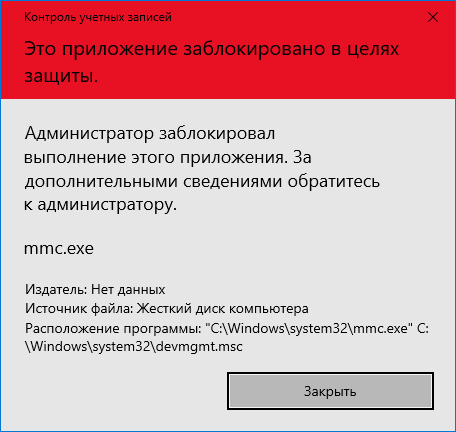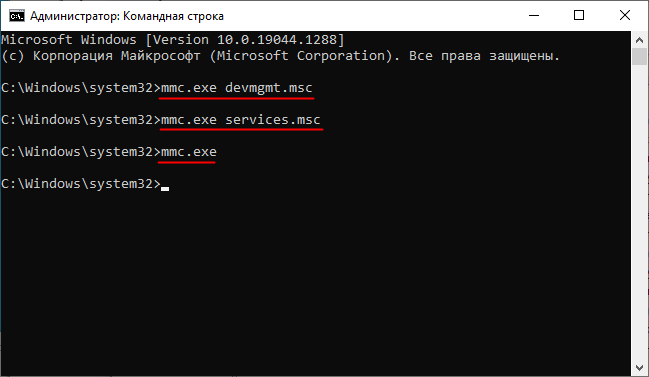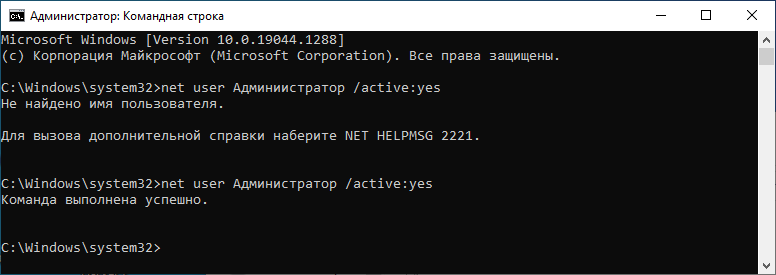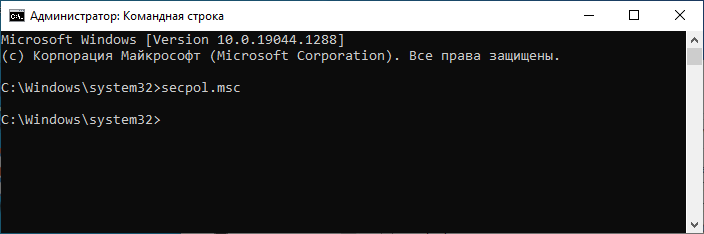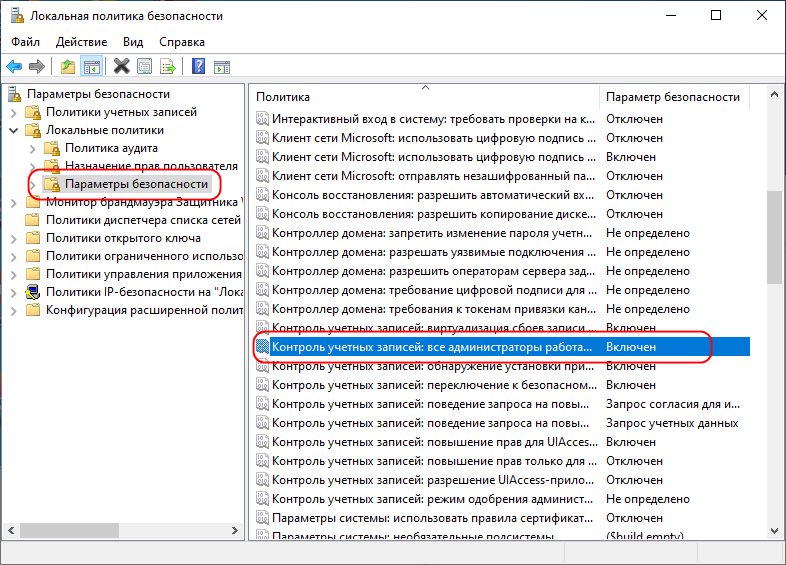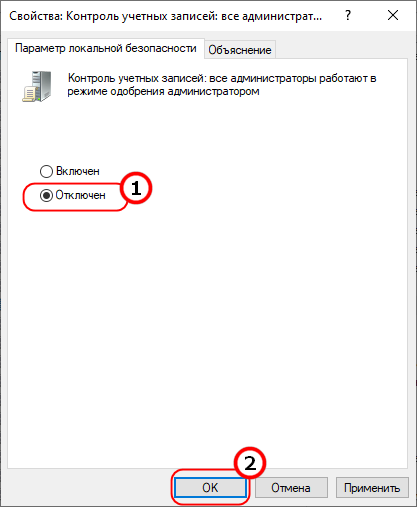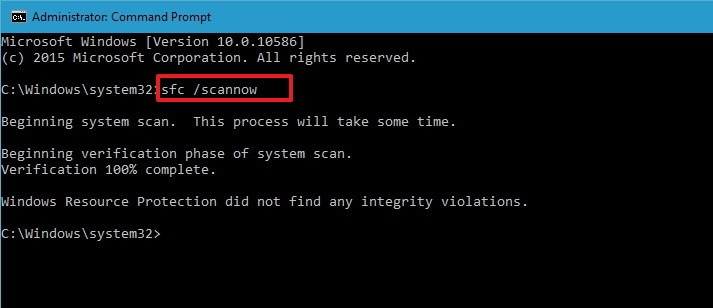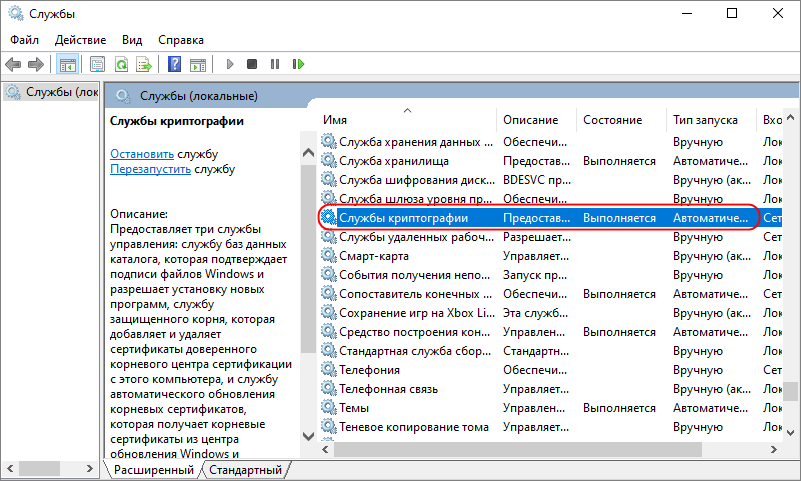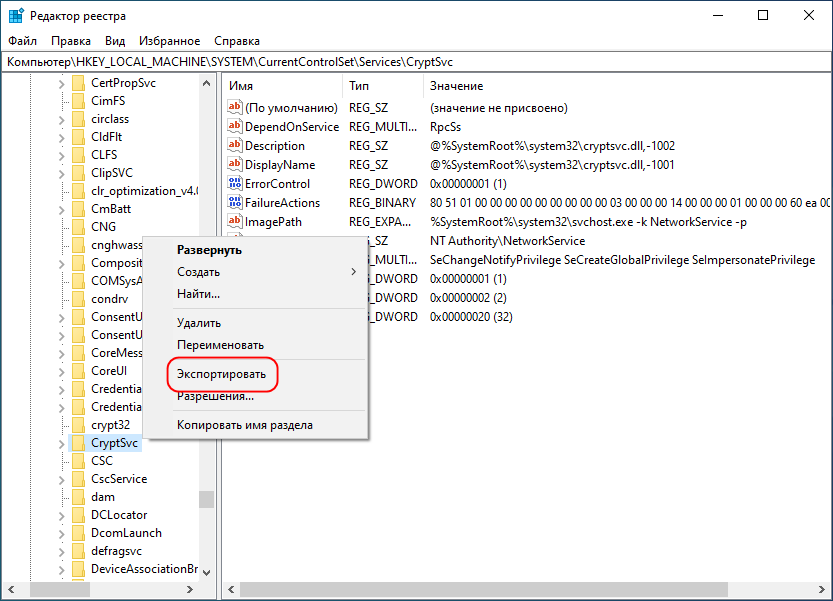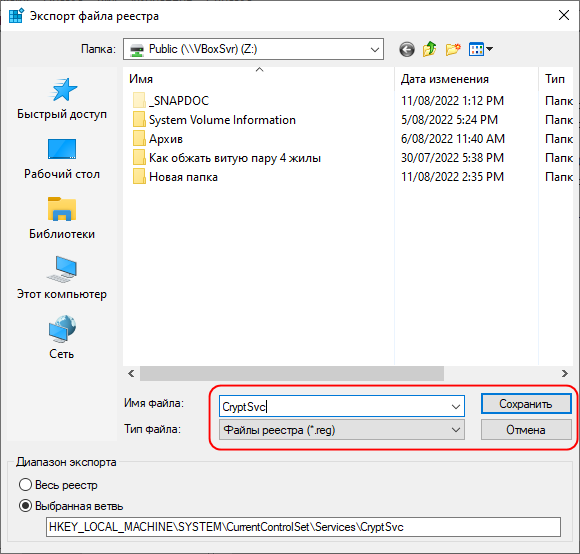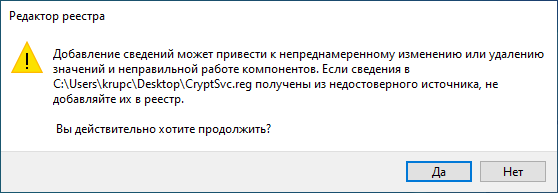MMC или консоль управления Microsoft — это приложение для Windows, которое предоставляет среду программирования и графический интерфейс пользователя (графический интерфейс пользователя). Консоли (средства коллективного администрирования) также создаются, сохраняются и открываются в MMC.
Ряд пользователей Windows 10 сталкиваются с проблемой, когда эта MMC не может создать всплывающую ошибку оснастки с именем папки CLSID. Если вы также получаете эту ошибку, мы поможем вам ее исправить.
Эта проблема может возникнуть, если конфигурация реестра оснастки нарушена или системные файлы повреждены. Мы постараемся решить эту проблему, используя наши методы. Выполняйте методы, пока проблема не будет устранена.
Исправление 1 — исправить реестр
Поскольку ошибка конфигурации реестра также может вызвать эту ошибку, мы постараемся исправить реестр. Следуйте инструкциям, чтобы выполнить этот метод.
Примечание. Прежде чем что-либо делать с редактором реестра, сначала создайте резервную копию реестра, чтобы, если произойдет что-то непредвиденное, вы могли просто импортировать резервную копию файла реестра и снова сделать все нормально.
Шаг 1. Откройте «Выполнить». Чтобы открыть «Выполнить», щелкните правой кнопкой мыши кнопку меню «Пуск» и выберите «Выполнить».
Шаг 2. На последнем шаге откроется окно «Выполнить». Здесь введите regedit и нажмите ОК.
Шаг 3. Последний шаг откроет редактор реестра. В левой части окна следуйте по следующему пути.
HKEY_LOCAL_MACHINESOFTWAREMicrosoftMMCSnapIns
Шаг 4. Дважды щелкните папку SnapIns, чтобы развернуть ее.
Теперь в папке Snapins найдите папку, имя которой было указано в сообщении об ошибке как CLSID.
Шаг 5. Найдя нужную папку, щелкните ее правой кнопкой мыши и выберите «Удалить».
При запросе подтверждения нажмите Да.
Шаг 6. Теперь перезагрузите компьютер.
Это должно решить проблему. Если этого не произошло, следуйте следующему методу.
Исправление 2 — переименовать mmc.exe
1. Откройте проводник и перейдите к следующему местоположению: —
C:WindowsSystem32
2. Теперь переименуйте mmc.exe в mmc.exe.backup.
Теперь попробуйте еще раз и посмотрите, решена ли проблема или нет.
Исправление 3. Включите .NET Framework
Включение Microsoft .NET Framework помогло большинству пользователей. Выполните шаги, указанные ниже, чтобы выполнить этот метод.
Шаг 1. Поиск. Включите или отключите функции Windows в окне поиска Windows 10.
Шаг 2. Нажмите «Включить или отключить функции Windows».
Шаг 2. Откроются компоненты Windows. Включите или выключите функции Windows в небольшом окне.
Здесь установите флажок рядом с .Net Framework 3.5 (включая .NET 2.0 и 3.0). Чтобы выбрать его компоненты в соответствии с вашими потребностями, вы также можете расширить его и отметить их. После этого нажмите ОК.
Шаг 5. Теперь перезагрузите компьютер.
Это должно решить проблему. Если проблема не решена, попробуйте следующий способ.
Исправление 4 — выполнить сканирование системных файлов
Мы проверим поврежденные файлы и попытаемся исправить их с помощью средства проверки системных файлов. Сканирование SFC — это встроенный инструмент Windows 10, который ищет и исправляет поврежденные системные файлы. Поврежденные файлы являются одной из причин ошибки. Следуйте инструкциям, чтобы выполнить этот метод.
Шаг 1. Откройте командную строку от имени администратора. Для этого перейдите в Cortana и введите «Командная строка» в области поиска. Теперь щелкните правой кнопкой мыши командную строку в результатах поиска и выберите «Запуск от имени администратора». Когда в диалоговом окне будет предложено подтвердить, хотите ли вы открыть командную строку в режиме администратора, нажмите кнопку «Да».
Шаг 2. Теперь в окне командной строки введите следующую команду и нажмите Enter.
sfc/scannow
После выполнения последнего шага теперь вам просто нужно дождаться завершения работы команды. Процесс может занять более 15 минут, так что вам придется запастись терпением. Когда SFC закончит сканирование и исправление поврежденных файлов, перезагрузите компьютер.
Если этот метод не сработал для вас, и вы все еще сталкиваетесь с ошибкой, выполните следующий метод.
Исправление 5 — выполнить сканирование DISM
DISM или сканирование Deployment Image & Service Management — это встроенный инструмент устранения неполадок Windows 10, который ищет и исправляет поврежденные системные файлы. DISM исправляет поврежденные файлы, которые не удалось исправить с помощью SFC Scan. Следуйте инструкциям, чтобы выполнить этот метод.
Шаг 1. Откройте командную строку от имени администратора. Для этого перейдите в Cortana и введите «Командная строка» в области поиска. Теперь щелкните правой кнопкой мыши командную строку в результатах поиска и выберите «Запуск от имени администратора». Когда в диалоговом окне будет предложено подтвердить, хотите ли вы открыть командную строку в режиме администратора, нажмите кнопку «Да».
Шаг 2. На последнем шаге откроется окно командной строки. Теперь в окне командной строки введите следующие команды одну за другой и нажмите Enter после ввода каждой команды.
Dism /Online /Cleanup-Image /CheckHealth Dism /Online /Cleanup-Image /ScanHealth Dism /Online /Cleanup-Image /RestoreHealth
Шаг 3. Дайте сканированию завершить операцию поиска и исправления. Это может занять до 20 минут, так что наберитесь терпения.
Шаг 4. Когда процесс будет завершен, перезагрузите компьютер.
Это должно решить проблему.
Исправление 6. В качестве альтернативы загрузите и используйте RSAT (инструменты удаленного администрирования сервера)
1. Перейти к этому ссылка с официального сайта майкрософт
2. Нажмите «При загрузке» и выберите версию Windows.
Примечание: Если вы не знаете свою версию windows, просто нажмите одновременно клавишу windows + r, чтобы открыть run и написать в ней winver. Нажмите «ОК».
Мы надеемся, что смогли помочь вам решить эту проблему. Если вы решили проблему другим способом или у вас есть какие-либо вопросы по этой проблеме, укажите их ниже в комментариях.
Содержание
- Сообщение об ошибке «Не удалось инициализировать оснастку» при открытие консоли управления Майкрософт
- Проблемы
- Причина
- Решение
- Помощь в решении проблемы
- Самостоятельное решение проблемы
- Проблема устранена?
- Оснастка не отвечает windows 10
- Вопрос
- Резюме :
- Быстрая навигация:
- Моя консоль управления Microsoft перестала работать
- Что такое консоль управления Microsoft
- Консоль управления Microsoft перестала работать, ошибка
- Почему консоль управления Microsoft не отвечает
- Что делать, когда консоль управления Microsoft перестала работать
- Шаг 1. Проверьте файлы и сделайте резервную копию
- Оснастка не отвечает windows 10
- Спрашивающий
- Общие обсуждения
- Исправлено: MMC не может создать ошибку оснастки —
- Решение 1: проблема Visual C ++
- Решение 3: заменить папку из рабочей системы
- Решение 4. Удалите определенный раздел реестра.
- Решение 5. Переименуйте файл mmc.exe в System32.
Сообщение об ошибке «Не удалось инициализировать оснастку» при открытие консоли управления Майкрософт
Проблемы
При попытке открыть оснастку консоли управления Майкрософт, которая включает политики безопасности (например, локонную политику безопасности, групповую политику или политику безопасности домена), консоль может не открыться и может появиться сообщение об ошибке, аналогичное одному из следующих сообщений об ошибке: сообщение об ошибке
Не удалось инициализировать оснастку.
Имя: CLSID групповой
Сообщение об ошибке 2
Не удалось инициализировать оснастку.
Имя: Resultant Set of
Сообщение об ошибке 3
Не удалось инициализировать оснастку.
Name: Software Installation (Computers)
CLSID:
Сообщение об ошибке 4
Не удалось инициализировать оснастку.
Имя:
CLSID:
Причина
Это происходит потому, что переменная среды PATH не включает папку %SystemRoot%System32WBEM.
Решение
Чтобы мы могли решить эту проблему для вас, перейдите в раздел»Исправить для меня». Чтобы устранить проблему самостоятельно, перейдите к разделу «Самостоятельное решение проблемы».
Помощь в решении проблемы
Чтобы устранить эту проблему автоматически, нажмите кнопку или ссылку «Исправить». Затем в диалоговом окне Загрузка файла нажмите кнопку Выполнить и следуйте инструкциям мастера устранения проблем.
Возможно, мастер доступен только на английском языке. Однако автоматическое исправление подходит для версий Windows на всех языках.
Если вы используете не тот компьютер, на котором возникла проблема, сохраните решение для исправления на устройство флэш-памяти или компакт-диск и запустите его на нужном компьютере.
Самостоятельное решение проблемы
Чтобы устранить эту проблему, добавьте папку %SystemRoot%System32WBEM в переменную среды PATH. Для этого выполните следующие действия:
Щелкните правой кнопкой мыши «Мойкомпьютер» и выберите «Свойства».
На вкладке «Дополнительные параметры» нажмите кнопку «Переменные среды».
В области «Системные переменные» дважды щелкните переменную среды PATH.
%SystemRoot%system32;%SystemRoot%;%SystemRoot%system32WBEMNote Если отображаются другие системные переменные, не удаляйте их.
Нажмите кнопку ОК и затем еще раз ОК.
Проблема устранена?
Проверьте, устранена ли проблема. Если устранена, пропустите дальнейшие инструкции, приведенные в этом разделе. Если нет, обратитесь в службу технической поддержки.
Мы ценим ваши замечания. Чтобы оставить отзыв или сообщить о проблемах с этим решением, оставьте комментарий в блоге«Fix it for me»или отправьте нам сообщение электронной почты.
Источник
Оснастка не отвечает windows 10
Вопрос
Всем привет. Пытаюсь запустить оснастку MsSQL express 2016 но выходит ошибка
консоль нужна чтоб дать доступ к серверу по сети чтоб подключаться к БД т.к порт 1433 на данный момент не отвечает по телнет. Порт должен быть по умолчанию т.к. установка Ms sql была стандартная
запустил команду SFC /scannow в результате получил список ошибок в логах
2019-03-12 09:03:47, Info CBS Added C:WINDOWSLogsCBSCBS.log to WER report.
2019-03-12 09:03:47, Info CBS Added C:WINDOWSLogsCBSCbsPersist_20190214105804.log to WER report.
2019-03-12 09:03:47, Info CBS Added C:WINDOWSLogsCBSCbsPersist_20190109145907.log to WER report.
2019-03-12 09:03:47, Info CBS Added C:WINDOWSLogsCBSCbsPersist_20181220144421.log to WER report.
2019-03-12 09:03:47, Info CBS Added C:WINDOWSLogsCBSCbsPersist_20181212151007.log to WER report.
2019-03-12 09:03:47, Info CBS Added C:WINDOWSLogsCBSCbsPersist_20181124144212.log to WER report.
2019-03-12 09:03:47, Info CSI 00005d40 [SR] Committing transaction
2019-03-12 09:03:47, Info CSI 00005d41 Creating NT transaction (seq 1)
2019-03-12 09:03:47, Info CSI 00005d42 Created NT transaction (seq 1) result 0x00000000, handle @0x5fc
2019-03-12 09:03:47, Info CSI 00005d43@2019/3/12:04:03:47.885 Beginning NT transaction commit.
2019-03-12 09:03:47, Info CSI 00005d44@2019/3/12:04:03:47.885 CSI perf trace:
2019-03-12 09:03:47, Info CSI 00005d45 [SR] Verify and Repair Transaction completed. All files and registry keys listed in this transaction
Источник
Microsoft Management Console Has Stopped Working Solved
Резюме :
Некоторые опытные пользователи Windows жалуются, что столкнулись с неприятной проблемой: консоль управления Microsoft перестала работать. С тех пор административные надстройки, такие как «Управление дисками», «Диспетчер устройств» и «Редактор групповой политики», работать не будут. В этом посте анализируются основные причины такой ошибки и способы ее эффективного устранения.
Быстрая навигация:
Моя консоль управления Microsoft перестала работать
Вы можете перейти к домашняя страница чтобы получить полезные инструменты для решения проблем Windows на вашем ПК.
Что такое консоль управления Microsoft
Фактически, Консоль управления Microsoft (также известный как MMC) является жизненно важным компонентом операционных систем Windows, начиная с Windows 2000. Он предназначен для всех системных администраторов и опытных пользователей. Что можно делать с MMC?
Консоль управления Microsoft может размещать оснастки (компоненты компонентной объектной модели), поскольку она предоставляет общую структуру. И большинство административных инструментов, которые вы можете найти в Windows, реализованы как оснастки MMC. В результате несколькими службами в Windows можно легко управлять в одном интерфейсе.
Консоль управления Microsoft перестала работать, ошибка
В общем, mmc.exe работает в фоновом режиме, поэтому вы даже не заметите его, пока не столкнетесь с ошибкой mmc.exe. В это время вы можете увидеть одно из следующих сообщений об ошибке, когда ваша консоль управления Microsoft не работает.
Сообщение 1 : Консоль управления Microsoft перестала работать. Проблема привела к тому, что программа перестала правильно работать. Windows закроет программу и сообщит вам, если решение доступно.
Сообщение 3 : Консоль управления Microsoft перестала работать. Windows может проверить в Интернете решение проблемы.
Почему консоль управления Microsoft не отвечает
Вы можете потерять контроль над такими инструментами, как «Управление компьютером», «Просмотр событий», «Планировщик задач», «Службы компонентов» и «Модули Windows PowerShell» во время работы на компьютере с Windows. Любая из оснасток может внезапно выйти из строя; когда это произойдет, вы должны подозревать, что следующие факторы ответственны за ошибку консоли управления Microsoft.
Наконечник: Иногда MMC не может инициализировать оснастку. Нажмите Вот чтобы узнать, как исправить ошибку mmc snap.
Возможная причина 1: повреждены некоторые системные файлы.
Честно говоря, повреждение данных является причиной номер один для многих ошибок на компьютере и других устройствах. Во время записи, чтения, сохранения и передачи файлов могут быть внесены непреднамеренные и неожиданные изменения, что приведет к повреждению исходных данных и возникновению ошибок.
Но, к счастью, пользователи могут восстановить поврежденные системные файлы с помощью простого сканирования SFC или DISM.
Возможная причина 2: неудачное обновление до Windows 10.
Согласно отзывам пользователей, консоль управления Microsoft перестала работать, ошибка начинает появляться время от времени после обновления до Windows 10 из более старой версии Windows. Основная причина также поврежденные файлы (необходимые файлы могут быть повреждены во время процесса и вызвать ошибку).
Возможная причина 3: проблемы с хранилищем сертификатов локального компьютера.
Многие пользователи сообщали, что система выдает им окно с ошибкой «Консоль управления Microsoft перестала работать», когда они пытаются добавить оснастку в MMC. В этом случае сбой Windows 10 кажется наиболее вероятной причиной этой ошибки.
Возможная причина 4: открытие правил для входящих подключений брандмауэра Windows.
Если вы попытаетесь открыть правила для входящих подключений брандмауэра Windows, вы также можете обнаружить, что консоль управления Microsoft не отвечает на Windows 10. Некоторые пользователи обнаруживают, что ошибка возникает в результате автоматического обновления Windows. Microsoft уже исправила такую проблему, поэтому вам следует сразу же устанавливать все ожидающие обновления Windows.
Предупреждение: Хотя ошибку приложения mmc.exe можно исправить после установки ожидающего обновления Windows, это может привести к потере файла на устройстве. Пожалуйста, используйте MiniTool для восстановить файлы после обновления Windows ДЫМ!
Что делать, когда консоль управления Microsoft перестала работать
Шаг 1. Проверьте файлы и сделайте резервную копию
Когда вы получаете сообщение об ошибке MMC перестала работать на устройстве Windows, вы должны проверить файлы (как системные файлы, так и файлы данных). Если какой-либо из них поврежден / утерян, вам следует начать восстановление, выполнив следующие операции.
Вот как восстановить файлы на вашем ПК с помощью MiniTool Power Data Recovery. Если вы ему не доверяете, вы можете сначала использовать пробную версию.
После этого я советую вам сделать резервную копию вашего диска (по крайней мере, важных папок и файлов), поскольку методы, которые вы используете для устранения ошибки mmc.exe, могут привести к потере данных.
Источник
Оснастка не отвечает windows 10
Этот форум закрыт. Спасибо за участие!
Спрашивающий
Общие обсуждения
Доброе время суток!
Начну с предисловия ))
На сервере стоит ОС winsrv2008 R2 64x, SQL Express, WSUS, DrWeb Server 6.0
Утром обнаружил выключеный сервер, хотя с вечера он точно рабтал. При включении обнаружилось что он уходит всё время навосстановление системы (рез. копии не создавались) после некоторых манипуляций выяснилось что система не грузится из-за того что драйвер tdi.sys не проходит проверку цифровой подписи. После отключения обязательной проверки подписи ОС запустилась.
Точно не работают: Event Viewer, WSUS, ISS, Remote Desktop Gateway Extension, StorageMgmt, Windiws Firewal и это ещё не всё )))
Точно работают: Службы, Локальные пользователи и группы, Маршрутизация и удалённый доступ.
Идём далее. )) Не запускаются службы SQL Server, с ошибкой 1067: Процесс был неожиданно завершён. Остальные службы вроде как работают нормально, к слову служба Браундмауэр Windows, работает нормально. Внимание вопрос: С чего такая неразбериха могла начаться? Поиск в интернете конкретного ничего недал.
SQL Server не переустанавливается установка вылетает с ошибкой.
Источник
Исправлено: MMC не может создать ошибку оснастки —
Эта ошибка обычно появляется на ПК с операционной системой Windows, особенно в Windows 7 и Windows Server 2008, но имеет тенденцию появляться в любой операционной системе. Ошибка обычно появляется, когда вы собираетесь открыть Even Viewer, планировщик задач или редактор групповой политики.
Универсальных решений проблемы не существует, и вам, к сожалению, придется по-настоящему следовать всем методам, которые, как сообщалось, работают пользователи. Обратите внимание, что не все решения связаны с одной операционной системой и удачи!
Решение 1: проблема Visual C ++
Некоторые люди разговаривали с Microsoft по телефону о проблеме, и кажется, что для ее решения требуется ряд шагов. Однако проблема может исчезнуть даже после нескольких шагов, поэтому регулярно проверяйте, появляется ли ошибка по-прежнему.
Прежде всего, вам необходимо переустановить распространяемый пакет Visual C ++, поскольку это одна из основных причин этой проблемы. Microsoft объяснила, что проблема была вызвана тем, что Visual C ++ возвращает неверный указатель, который вызывает эту проблему.
Если вы заметили, что проблема по-прежнему не исчезнет даже после применения этих исправлений, вам может потребоваться обновить компьютер до последней версии, если вы все еще этого не сделали. Windows 10 автоматически загрузит и установит обновления для вас, если вы не откажетесь от их установки. Однако более старые версии Windows не будут следовать приведенным ниже инструкциям, чтобы точно знать, полностью ли обновлен ваш компьютер.
Решение 3: заменить папку из рабочей системы
Если проблема действительно связана с ошибкой, связанной с определенной папкой на вашем компьютере, вы можете исправить ее, заменив папку из другой системы, где проблема не активна. Обратите внимание, что вам нужно будет найти систему, идентичную той, которая установлена на вашем ПК. Вы также можете попробовать поиск в Google.
Решение 4. Удалите определенный раздел реестра.
Этот раздел реестра напрямую связан с ядром проблемы, и если он будет поврежден, ошибка будет обнаруживаться чаще, чем предполагалось. Проблема может быть легко решена простым удалением этого ключа.
Прежде чем приступить к этому решению, рекомендуется закрыть все работающие программы, и рекомендуется создать резервную копию реестра, на случай, если что-то пойдет не так, когда вы удаляете ключ. Сделайте резервную копию вашего реестра, следуя инструкциям в нашей статье.
HKEY_LOCAL_MACHINE >> Программное обеспечение >> Microsoft >> MMC >> SnapIns >> Fx >>
Простое переименование файла в System32 может позаботиться о проблеме для вас, но учтите, что этот метод работает не всегда, и вы должны считать себя чрезвычайно счастливым, если этот метод работает для вас. С другой стороны, метод прост в использовании, и его можно легко отменить, если что-то пойдет не так.
Источник
В Windows имеется целый ряд встроенных приложений, для запуска которых используется Консоль управления Microsoft, или сокращенно MMC. Если с ней возникнут проблемы, то высока вероятность, что вы не сможете запустить Диспетчер устройств, Управление дисками, оснастку управления службами и другие важные средства администрирования. При этом вы будете получать одно и то же уведомление «Администратор заблокировал выполнение этого приложения…» с указанием на исполняемый файл mmc.exe.
Если администратором являетесь вы сами, причину этой неполадки следует искать в некорректной работе системных служб и компонентов либо, сбоях и повреждениях файлов и ключей реестра, а также изменениях конфигурации с использованием программ-твикеров. Соответственно, если вы использовали такие инструменты или что-то меняли в реестре вручную, постарайтесь вспомнить, что именно и восстановите исходные настройки. В противном случае попробуйте воспользоваться следующими решениями.
Командная строка
Если та или иная оснастка не запускается через меню кнопки Пуск, панель управления или окошко «Выполнить», попробуйте запустить ее через командную строку или PowerShell.
Откройте консоль от имени администратора и выполните команду вида [mmc.exe название оснастки], например, mmc.exe devmgmt.msc или mmc.exe services.msc. Как нетрудно догадаться, первая команда запускает Диспетчер устройств, а вторая — оснастку управления службами.
Также вы можете открыть командой mmc.exe саму консоль mmc и добавить нужную вам оснастку уже через нее.
Следует, однако отметить, что использование командной строки не решает саму проблему, — через графический интерфейс средства администрирования по-прежнему запускаться не будут.
Скрытая учетная запись Администратора
Альтернативным решением может стать использование встроенной скрытой учетной записи Администратора.
К сожалению, этот способ не лишен недостатков: для решения мелких задач вам каждый раз придется выходить из текущей учетной записи и заходить в учетную запись Администратора. Если это вас не смущает, активируйте эту самую учетную запись, для чего в запущенной с повышенными правами командной строке выполните команду:
net user Администратор /active:yes
Проверьте локальные политики безопасности
В качестве дополнительного и одного из возможных решений можно попробовать отключить режим одобрения администратором в политиках безопасности Windows 10.
Запустите командную строку как было показано в способе 1 и выполните в ней команду secpol.msc, чтобы открыть локальные политики безопасности.
Перейдите к настройке «Локальные политики» —> «Параметры безопасности», отыщите справа параметр «Контроль учетных записей: все администраторы работают в режиме одобрения администратором»,
отключите его после чего обязательно перезагрузите компьютер.
Маловероятно, что это решит проблему, но сбрасывать этот вариант со счетов тоже не стоит.
Проверка целостности системных файлов
Чтобы исключить повреждение самого mmc.exe и прочих системных файлов, выполните в запущенной с правами администратора командной строке команду sfc /scannow и дождитесь результата.
В случае обнаружения утилитой поврежденных файлов, последние будут восстановлены из хранилища компонентов.
Что не так со службой криптографии
Еще одной причиной описываемой ошибки является повреждение ключей реестра важных системных служб, в частности, службы криптографии.
Откройте командой services.msc оснастку управления службами в командной строке как было показано выше и убедитесь, что служба выполняется.
Если служба не запускается или хуже того, отсутствует, ее нужно будет восстановить.
Если на ПК имеются точки восстановления, откатываем Windows к ближайшей и смотрим на результат. В случае отключения защиты дисков или неприемлемости решения можно сделать следующее:
- Найдите рабочий компьютер с той же версией Windows, откройте на нём редактор реестра и разверните ветку HKLMSYSTEMCurrentControlSetServices;
- В левой колонке отыщите подраздел CryptSvc, кликните по нему правой кнопкой мыши, выберите «Экспортировать» и сохраните ключ в виде REG-файла;
- Перенесите созданный файл на ваш компьютер, выполните слияние файла и перезагрузитесь.
Если ошибка была связана с повреждением указанного ключа, любая оснастка MMC запустится в штатном режиме.
Загрузка…